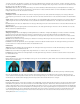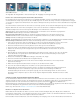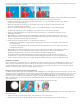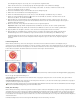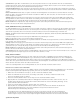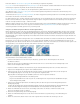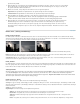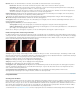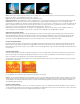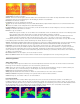Operation Manual
Effekt „Differenzmaske“
A. Originalbild B. Hintergrundbild C. Bild auf zweiter Spur D. Endgültiges zusammengesetztes Bild
Ersetzen eines statischen Hintergrunds mit dem Effekt „Differenzmaske“
Bei der Differenzmaske werden durch Vergleichen eines ausgewählten Standbildes mit einem ausgewählten Clip Transparenzen erzeugt und
anschließend Bereiche im Clip ausgesondert, die denen im Bild entsprechen. Sie können diesen Key verwenden, um Spezialeffekte zu erzeugen.
Je nach Clip ist es möglich, mit der Differenzmaske einen statischen Hintergrund auszukeyen und durch ein anderes Standbild oder bewegtes Bild
zu ersetzen.
Sie können die Maske erstellen, indem Sie einen Frame aus einem Clip speichern, der den statischen Hintergrund zeigt, bevor das bewegte
Objekt ins Bild kommt. Sie erzielen die besten Ergebnisse, wenn sich weder die Kamera noch Objekte im Hintergrund bewegen.
Im Effekteinstellungsfenster können Sie die folgenden Einstellungen an der Differenzmaske vornehmen:
Ansicht Bestimmt, ob im Programmmonitor die endgültige Ausgabe, nur die Quelle oder nur die Masken angezeigt werden.
Differenzebene Bestimmt die Spur, die als Maske verwendet wird.
Bei unterschiedl. großen Ebenen Bestimmt, ob das Bild im Vordergrund zentriert oder an die Anzeige eingepasst wird.
Toleranz Bestimmt den Grad, zu dem die Maske mit dem Vordergrund übereinstimmen muss, damit sie einen Key erhält.
Glättung Bestimmt den Glättungsgrad an den Kanten der Maske.
Hinweis: Der RGB-Differenz-Key verwendet Farbe, um die Transparenz zu definieren, so wie die Differenzmaske ein Standbild verwendet.
Weichzeichnung vor Differenz Bestimmt den Grad des Weichzeichnungseffekts, der der Maske hinzugefügt wird.
1. Suchen Sie einen Frame Ihres Clips im Vordergrund aus, auf dem nur der statische Hintergrund zu sehen ist. Dieser Frame
dient als Maske. Speichern Sie diesen Frame als Bilddatei. Der Frame wird dann im Projektfenster angezeigt.
2. Ziehen Sie den Masken-Frame aus dem Projektfenster auf eine Videospur in einem Schnittfenster.
3. Ziehen Sie den Clip, der als Hintergrund einer Spur in einem Schnittfenster verwendet soll, über den Masken-Frame.
4. Platzieren Sie den Videoclip, der im Vordergrund einer Spur in einem Schnittfenster verwendet werden soll, über dem
Hintergrundclip.
5. (Optional) Wenn Sie die Differenzmaske in Abhängigkeit der Zeit animieren möchten, stellen Sie sicher, dass sich die Marke
für die aktuelle Zeit an der gewünschten Position befindet. Klicken Sie für die relevanten Einstellungen auf das Symbol
„Animation aktivieren/deaktivieren“
.
6. Erweitern Sie im Effektfenster nacheinander die Ablagen „Videoeffekte“ und „Keying“.
7. Ziehen Sie den Differenzmasken-Effekt auf den Vordergrund-Videoclip.
8. Klicken Sie im Effekteinstellungsfenster auf das Dreieck neben der Option „Differenzmaske“, um die entsprechenden
Steuerelement anzuzeigen.
9. Wählen Sie im Dropdownmenü „Differenzebene“ die Spur aus, die den Masken-Frame enthält.
10. Passen Sie die anderen Einstellungen wie erforderlich an, um den gewünschten Effekt zu erzielen.
11. (Optional) Wenn Sie die Differenzmaske animieren möchten, verschieben Sie die Marke für die aktuelle Zeit entweder im
Effekteinstellungsfenster oder im Schnittfenster entsprechend, und ändern Sie die Einstellungen der Bildmaske.
Im Effekteinstellungsfenster wird ein neuer Keyframe angezeigt, wenn Sie die Einstellungen ändern. Sie können auch die
Interpolation zwischen Keyframes anpassen, indem Sie das Keyframe-Diagramm bearbeiten. Wiederholen Sie diesen Schritt
nach Bedarf.
4-Punkt-, 8-Punkt- und 16-Punkt-Korrekturmaske Effekte
Die drei Korrekturmaske-Effekte helfen Ihnen beim Ausschneiden unerwünschter Teile einer Aufnahme, sodass Sie einen Schlüsseleffekt
effektiver anwenden und anpassen können. Die Korrekturmasken werden für ein detaillierteres Filtern mit 4, 8 oder 16 Änderungspunkten
angewendet. Klicken Sie nach dem Anwenden des Effekts auf das Symbol „Transformieren“
neben dem Effektnamen im
Effekteinstellungsfenster. Daraufhin werden im Programmmonitor die Griffpunkte der Korrekturmaske eingeblendet. Um die Maske anzupassen,
ziehen Sie die Griffpunkte im Programmmonitor oder die Steuerelemente im Effekteinstellungsfenster.
Maxime Jago demonstriert die Animation von Korrekturmasken auf der Video2Brain-Website.
Maskieren von Objekten mit Korrekturmasken
Mitunter bleiben beim Herausfiltern des Motivs aus Szenen einzelne unerwünschte Objekte übrig. Diese Objekte können mithilfe einer
Korrekturmaske entfernt werden. Je nach benötigter Form können Sie eine 4-Punkt-, 8-Punkt- oder 16-Punkt-Korrekturmaske verwenden. Wenn
Sie mehr Punkte verwenden, können Sie komplexere Maskenformen definieren.
Beim Herausfiltern mit der Korrekturmaske stehen Ihnen Einstellungen zur Verfügung, die die X- und Y-Pixelkoordinaten der Punkte in der